Varmuuskopioi sovelluksen ja pelien tallennetut tiedot verkossa Dropboxifierin avulla
Sekalaista / / February 12, 2022
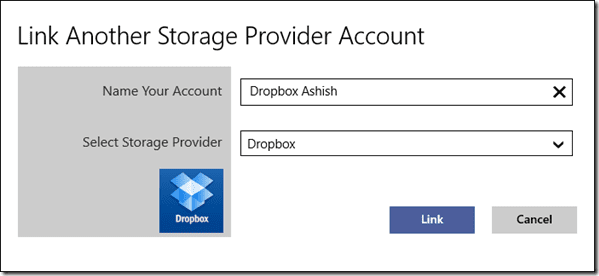
Varmuuskopiointi ja
tiedostojen palauttaminen pilvipalveluun ja pilvipalvelusta
on jotain, jonka tiedämme, ja useimmat meistä tekevät sen luultavasti osana päivittäistä rutiiniaan. Yksinkertainen varmuuskopiointi ja palautus riittää melkein kaikkiin tehtäviin, mutta tänään puhun paremmasta tavasta, jolla voit
varmuuskopioi tallennetut tiedot
käyttämistäsi sovelluksista ja peleistä kaikissa liitetyissä tietokoneissa kopioimatta tiedostoja manuaalisesti koko ajan.
Dropboxifier on yksinkertainen työkalu, joka helpottaa tehtävääsi. Joten katsotaan kuinka työkalu toimii ja kuinka voimme käyttää sitä sovellus- ja pelitietojen kopioimiseen.
Kuinka Dropboxifier toimii
Dropboxifier toimii symbolisten linkkien käsite ja aina kun synkronoimme kansion työkalulla, luomme itse asiassa symbolisen linkin kansioon ennen kuin siirrämme kaikki tiedot pilviin. Kun palautat tiedot myöhemmin toiselle tietokoneelle, tiedostojen palauttamisen sijaan se luo puuttuvat symboliset linkit. Työkalu käyttää XML-tiedostoa linkkitietojen tallentamiseen itse pilveen.
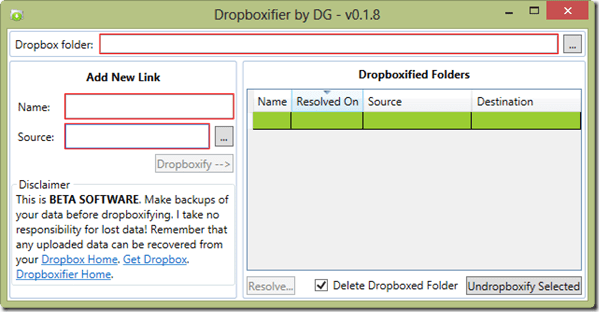
Symlinkit ovat periaatteessa pikakuvakkeita kansioon, mutta sisältävät viittauksen pääkansioon. Joten kun Dropboxifier luo symlinkin kansioon pilvissä, se itse asiassa huijaa ohjelman uskomaan, että tiedot ovat saatavilla tietokoneella, vaikka ne ovat todella saatavilla verkossa.
Dropboxifierin laajuus
Pohjimmiltaan Dropboxifier on suunniteltu toimimaan Dropboxissa (tästä nimi), mutta voit laajentaa sen SkyDriveen, Google Driveen ja kaikki muut vastaavat pilvivarmuuskopiopalvelut, jotka tulevat työpöytäsovelluksen mukana ja luovat virtuaalisen kansion kovalevyllesi ajaa. Testasin sovellusta Google Drivella ja se toimi kuin hurmaa.
Dropboxifierin käyttö
Vaihe 1: Lataa Kannettava suoritettava Dropboxifier-tiedosto ja kopioi se varmuuskopiokansion juureen. Esim. C:\Users\\Dropbox. Tämä synkronoi työkalun kaikkiin laitteisiin, jotka olet linkittänyt tiliisi. Luo kansioon myös alihakemisto ja anna sille sopiva nimi. Varmuuskopioiessani tallennettuja pelejäni annoin sille nimeksi Tallennetut pelit.
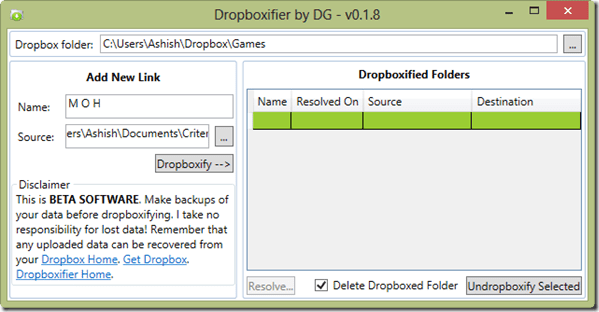
Vaihe 2: Suorita nyt työkalu ja kun se pyytää Dropbox-kansiota, osoita se uuteen kansioon, jonka olet luonut tehtävää varten. Työkalu luo sitten kansioon uuden symlink-XML-tiedoston ja valmistaa sen käyttöön.
Vaihe 3: Käytä nyt yksinkertaisesti Lisää uusi linkki -osiossa lisätäksesi hakemiston, joka sisältää tallennetut tiedot sovellukselle tai pelille, ja napsauta painiketta Dropboxify. Työkalu siirtää kaikki tiedot pilveen ja luo kansioon uuden symbolin.
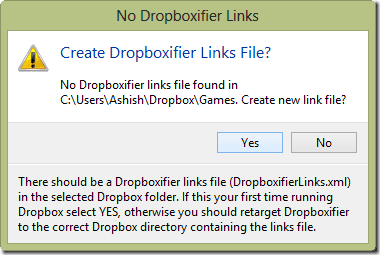
merkintä: Haluat ehkä ensin ottaa varmuuskopion kansiosta, jota yrität synkronoida.
Vaihe 4: Nyt kun suoritat työkalun toisessa linkitetyssä tietokoneessa, näet punaisen huutomerkin kansioiden vieressä, jotka eivät ole synkronoituja. Valitse kaikki nämä merkinnät ja napsauta painiketta Ratkaista. Sinulla on nyt kolme vaihtoehtoa mukanasi. Voit yhdistää tiedot, korvata tiedot tai poistaa symbolin kokonaan. Tee valintasi ja siinä kaikki. Tietenkin kaikki tämä sen jälkeen, kun olet suorittanut Dropboxifierin myös tällä toisella tietokoneella.
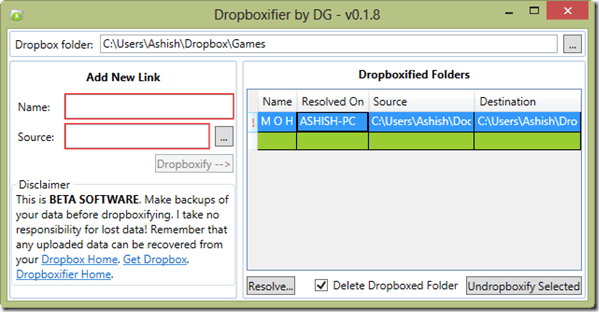
Älä poista kansioita suoraan
Jos et halua synkronoida määritettyä kansiota enää, älä vain poista sitä Dropbox-kansiosta. Kun työkalu siirtää tietoja lähdetietokoneessa ja luo symlinkin, menetät tiedot ikuisesti. Oikea tapa tehdä se olisi valita kansio työkalusta ja napsauttaa sitten painiketta Undropboxify valitut.

Tämä palauttaa kansion ennen symbolilinkkien poistamista.
Johtopäätös
Dropboxifier on loistava konsepti, joka on koottu vakaaksi työkaluksi, joka toimii täydellisesti useimmissa online-varmuuskopiointipalveluissa. Ainoa asia, josta olen huolissani, on ohjelman vaatima järjestelmänvalvojan käyttöoikeus. Koska useimmat julkiset tai toimistotietokoneet eivät tarjoa järjestelmänvalvojan käyttöoikeuksia, voimme käyttää työkalua vain henkilökohtaisella tietokoneellamme.
Päivitetty viimeksi 03.2.2022
Yllä oleva artikkeli saattaa sisältää kumppanilinkkejä, jotka auttavat tukemaan Guiding Techiä. Se ei kuitenkaan vaikuta toimitukselliseen eheyteemme. Sisältö pysyy puolueettomana ja autenttisena.



